Les versions les plus récentes de Microsoft Office propose une tonne de nouvelles fonctionnalités, mais vous remarquerez que Microsoft Office Picture Manager ne fait plus partie de la suite MS Office. La dernière version de MS Office incluant Picture Manager était Microsoft Office 2010.
Picture Manager permettait aux utilisateurs d'afficher et de modifier des images, tout comme l'application Photos actuelle. Cependant, il n’avait pas été mis à jour depuis MS Office 2003 (c’est-à-dire lorsque XP régnait en maître sur les PC du monde entier). Microsoft a ajouté l'application Photos en remplacement moderne de Microsoft Office Picture Manager, de sorte que les versions plus récentes de MS Office n'incluent plus Picture Manager.
Cependant, si vous êtes habitué à effectuer des modifications rapides avec Picture Manager, vous pouvez toujours l'installer en tant qu'application autonome.
Comment installer Microsoft Office Picture Manager
Étant donné que l'application est disponible de manière autonome, vous n'avez pas besoin de rétrograder votre MS Office juste pour le récupérer. Vous pouvez récupérer Picture Manager à l'aide des fichiers d'installation d'une ancienne version de MS Office (c'est-à-dire 2003, 2007 ou 2010).
Si vous ne disposez pas des fichiers d'installation, vous pouvez utiliser l'installation de SharePoint Designer (qui inclut Microsoft Office Picture Manager comme l'un de ses composants). L'installation est disponible gratuitement sur le site Web de Microsoft. Quelle que soit la manière dont vous décidez d'installer Picture Manager, le processus est essentiellement le même.
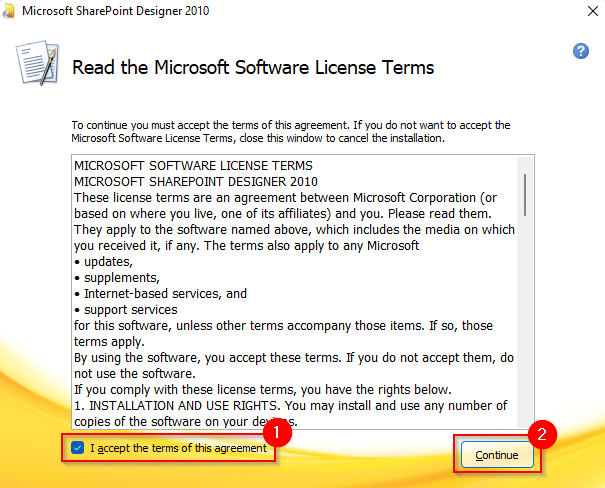
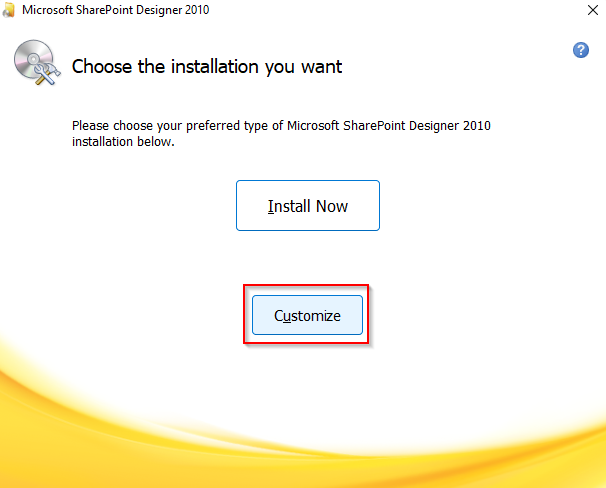
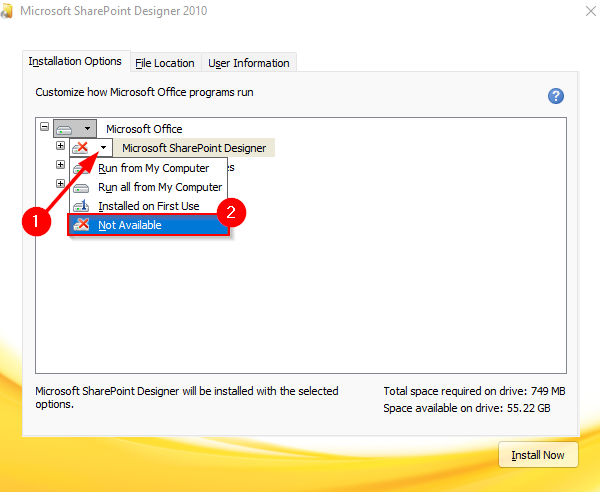
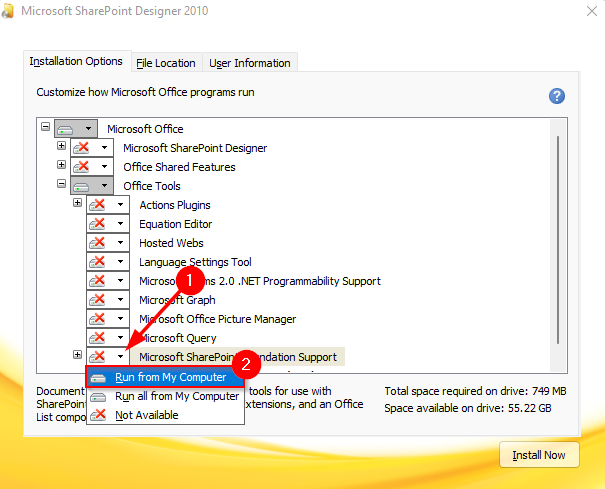
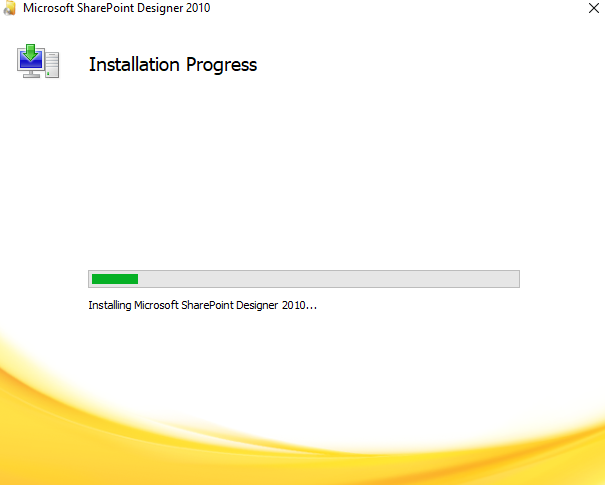
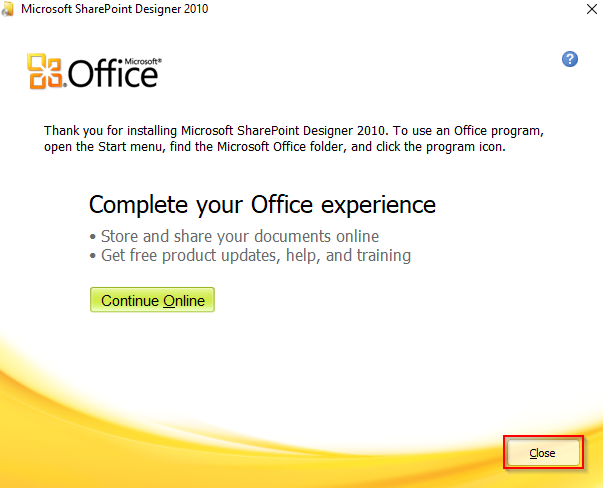
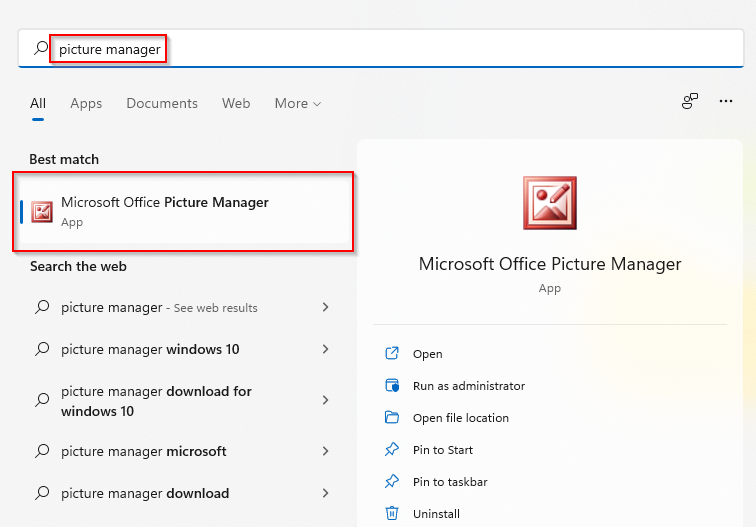
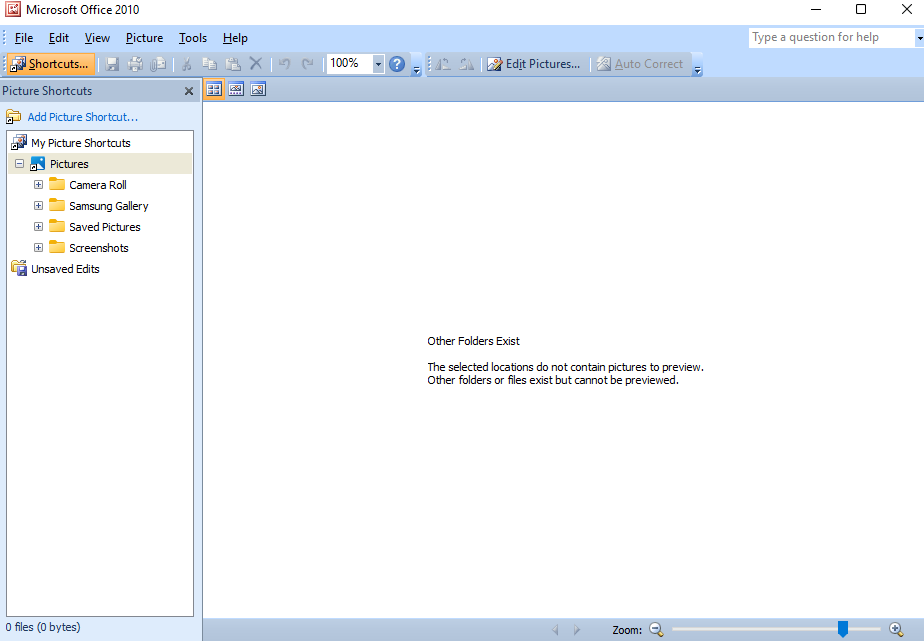
Maintenant que vous disposez de Picture Manager, vous pouvez l'utiliser pour afficher et apporter de simples modifications aux images sur votre PC. Vous pouvez même définissez-le comme visionneuse d'images par défaut.
Pourquoi utiliser Microsoft Office Picture Manager ?
La principale raison pour laquelle vous souhaiterez peut-être envisager d'utiliser Microsoft Office Picture Manager est qu'il se charge beaucoup plus rapidement que l'application Photos. Lorsque vous avez besoin de faire les choses plus rapidement, Picture Manager peut être beaucoup moins ennuyeux.
Microsoft Office Picture Manager propose également quelques fonctionnalités que la nouvelle application Photos ne propose pas. Par exemple, l’outil de suppression des yeux rouges. Vous pouvez toujours effectuer quelques modifications de base sur les images à l'aide de l'application Photos, tout comme vous le pouvez avec Picture Manager. De plus, Picture Manager vous permet également d'envoyer des photos par e-mail ou de créer une bibliothèque d'images sur l'intranet de votre entreprise.
Profitez de la sensation vintage
Microsoft Office Picture Manager vous donne une idée de la sensation XP dont vous vous souvenez peut-être d'il y a vingt ans. Bien que l'application Photos inclut de nombreuses fonctionnalités similaires (et de nombreuses nouvelles), Picture Manager peut être un bon choix si vous recherchez une alternative plus rapide créée par Microsoft. Si vous n'êtes pas entièrement sûr de Picture Manager, cependant, il en existe quelques alternatives de visualisation de photos que vous voudrez peut-être envisager convaincants.
.